Trong thế giới kỹ thuật số ngày nay, nhu cầu chỉnh sửa ảnh cơ bản trở nên phổ biến hơn bao giờ hết, từ việc cắt ghép ảnh, thay đổi kích thước, đến xóa nền phức tạp. Tuy nhiên, không phải ai cũng có điều kiện hoặc nhu cầu sử dụng các phần mềm chuyên nghiệp, nặng nề và tốn kém như Adobe Photoshop. Đây chính là lúc các giải pháp thay thế miễn phí, tiện lợi và mạnh mẽ lên ngôi. Omni Tools là một bộ sưu tập các dự án mã nguồn mở, được thiết kế để nâng cao năng suất của bạn theo nhiều cách, đặc biệt là với bộ công cụ xử lý hình ảnh chuyên sâu, có thể cạnh tranh với nhiều tính năng cơ bản của Photoshop. Bằng cách sử dụng dịch vụ miễn phí, truy cập trực tiếp qua trình duyệt này, bạn có thể dễ dàng tích hợp và thay thế quy trình làm việc Photoshop cơ bản mà không tốn bất kỳ chi phí nào. Omni Tools nổi bật với tốc độ xử lý nhanh, không yêu cầu cài đặt và liên tục được cập nhật với các tính năng mới để cải thiện trải nghiệm người dùng, biến nó thành một lựa chọn thay thế Photoshop tuyệt vời cho người dùng Việt Nam.
Omni Tools không chỉ là một công cụ đơn thuần; nó là một giải pháp toàn diện cho những ai cần xử lý hình ảnh nhanh chóng mà không muốn đối mặt với sự phức tạp hay chi phí của phần mềm chuyên nghiệp. Với giao diện trực quan và dễ sử dụng, người dùng có thể thực hiện nhiều tác vụ chỉnh sửa ảnh từ cơ bản đến nâng cao chỉ trong vài cú nhấp chuột. Đặc biệt, đối với những người làm việc với thiết kế, marketing hay đơn giản là muốn làm đẹp ảnh cá nhân, Omni Tools mang lại sự tiện lợi tối đa khi mọi thứ đều có thể được xử lý trực tuyến, mọi lúc mọi nơi.
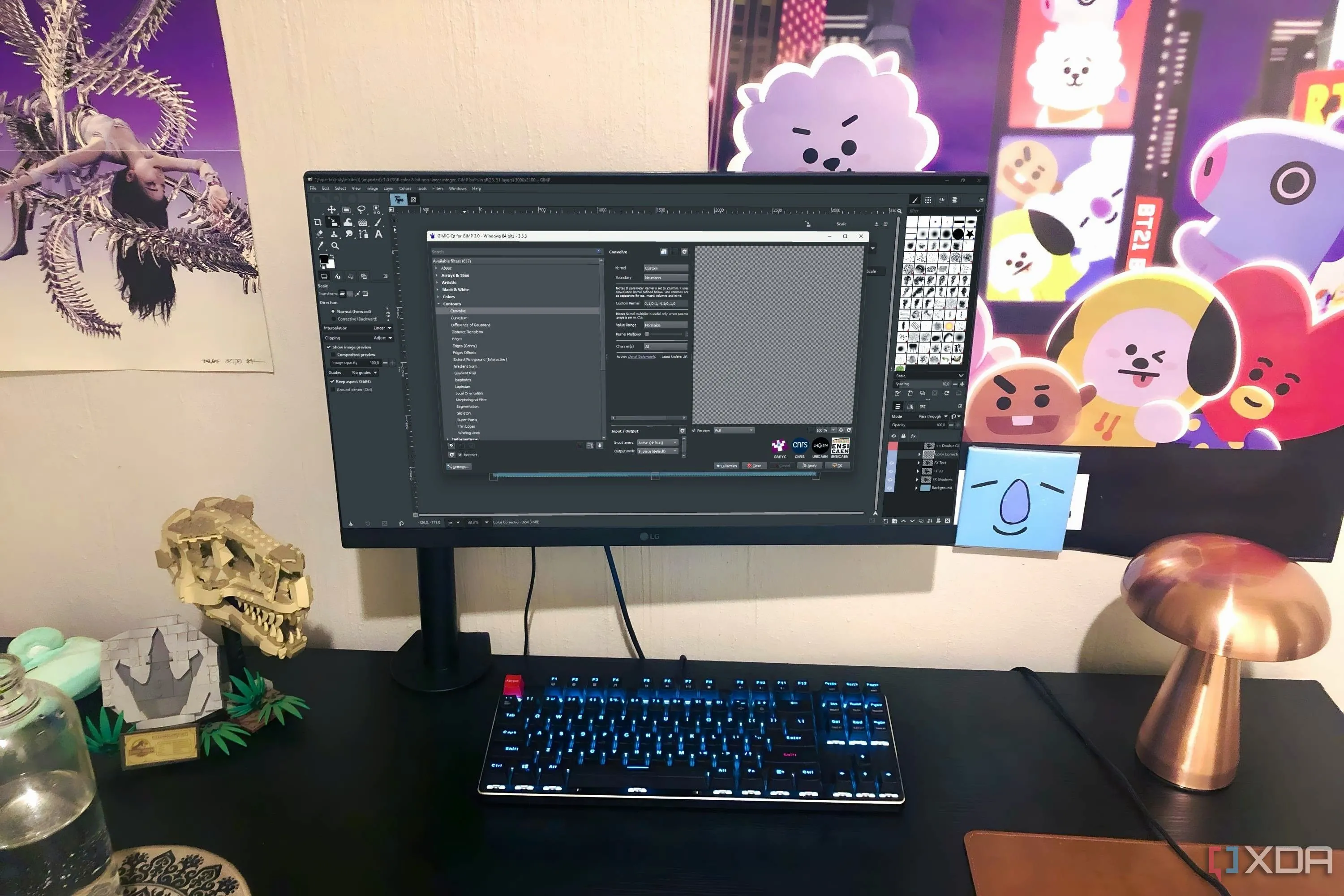 Giao diện GIMP GMIC trên máy tính để bàn, minh họa phần mềm chỉnh sửa ảnh miễn phí
Giao diện GIMP GMIC trên máy tính để bàn, minh họa phần mềm chỉnh sửa ảnh miễn phí
5 Tính Năng Chỉnh Sửa Ảnh Nổi Bật Của Omni Tools
Omni Tools cung cấp một loạt các công cụ hữu ích, nhưng nổi bật nhất phải kể đến 5 tính năng chỉnh sửa ảnh dưới đây, giúp bạn dễ dàng thực hiện các tác vụ thường gặp mà không cần đến Photoshop.
1. Cắt Ảnh (Crop Image) Với Tùy Chọn Đa Dạng
Cắt ảnh là một tác vụ cơ bản nhưng không thể thiếu trong chỉnh sửa hình ảnh. Hàng loạt ứng dụng cho phép bạn thực hiện việc này, nhưng có nó trong hộp công cụ của Omni Tools mang lại sự tiện lợi đáng kể.
Mặc dù bạn có thể tải lên ảnh định dạng HEIC – như những ảnh chụp từ iPhone – công cụ sẽ không cho phép xử lý lựa chọn cắt ảnh. Vì vậy, để đảm bảo quá trình diễn ra suôn sẻ, bạn chỉ nên tải lên các định dạng JPG, PNG và GIF.
Bạn có thể kéo vùng chọn cắt theo ý muốn hoặc, nếu bạn muốn độ chính xác cao hơn, bạn có thể đặt vị trí X hoặc Y cũng như chiều rộng hoặc chiều cao của vùng cắt trong các ô bên dưới. Việc kết hợp giữa kéo và nhập số sẽ mang lại kết quả chính xác hơn.
Khi sử dụng chức năng cắt hình tròn, kết quả sẽ lưu với nền đen xung quanh hình tròn. Tuy nhiên, bạn hoàn toàn có thể khắc phục vấn đề này bằng cách sử dụng một trong các công cụ khác của Omni Tools để loại bỏ nền. Điều cần lưu ý là khi bạn định hình vùng cắt thành hình bầu dục hoặc các hình tròn không đều, kết quả cuối cùng vẫn sẽ chỉ cắt ra một hình tròn đều mà không làm biến dạng hình ảnh gốc của bạn. Điều này có nghĩa là nếu bạn cắt bằng hình bầu dục, phần hình ảnh bị cắt sẽ không bao gồm các cạnh dài hơn của hình dạng đó.
2. Thay Đổi Kích Thước Ảnh (Resize Image) Nhanh Chóng
Thay đổi kích thước ảnh trong Photoshop khá đơn giản nhưng vẫn mất một khoảng thời gian nhất định. Với Omni Tools, việc tăng kích thước của một hình ảnh chỉ mất vài giây.
Hỗ trợ tải lên các định dạng JPG, PNG, SVG và GIF, bạn chỉ cần tải tệp ảnh nhỏ hơn của mình vào khung bên trái. Bằng cách cuộn xuống bên dưới trình tải lên, bạn có thể chọn tăng kích thước theo pixel cụ thể – rất hữu ích nếu bạn cần hình ảnh có kích thước cố định cho một mục đích cụ thể – hoặc theo tỷ lệ khung hình. Bạn cũng có thể chọn khóa tỷ lệ hoặc thay đổi chiều rộng mà không ảnh hưởng đến chiều cao, hoặc ngược lại (mặc dù việc tạo ra một hình ảnh bị biến dạng theo cách đó không phải lúc nào cũng là một lựa chọn lý tưởng).
Sau khi kích thước mới được chỉ định, Omni Tools sẽ tự động hiển thị hình ảnh đã được thay đổi kích thước. Hình ảnh đã sẵn sàng để tải xuống với kích thước mới.
Điều quan trọng cần lưu ý là công cụ thay đổi kích thước hình ảnh của Omni Tools không phải là công cụ nâng cấp chất lượng (upscaling). Bạn không thể thay đổi kích thước hình ảnh và mong đợi chất lượng vượt trội, đặc biệt nếu chất lượng ban đầu của ảnh là thấp.
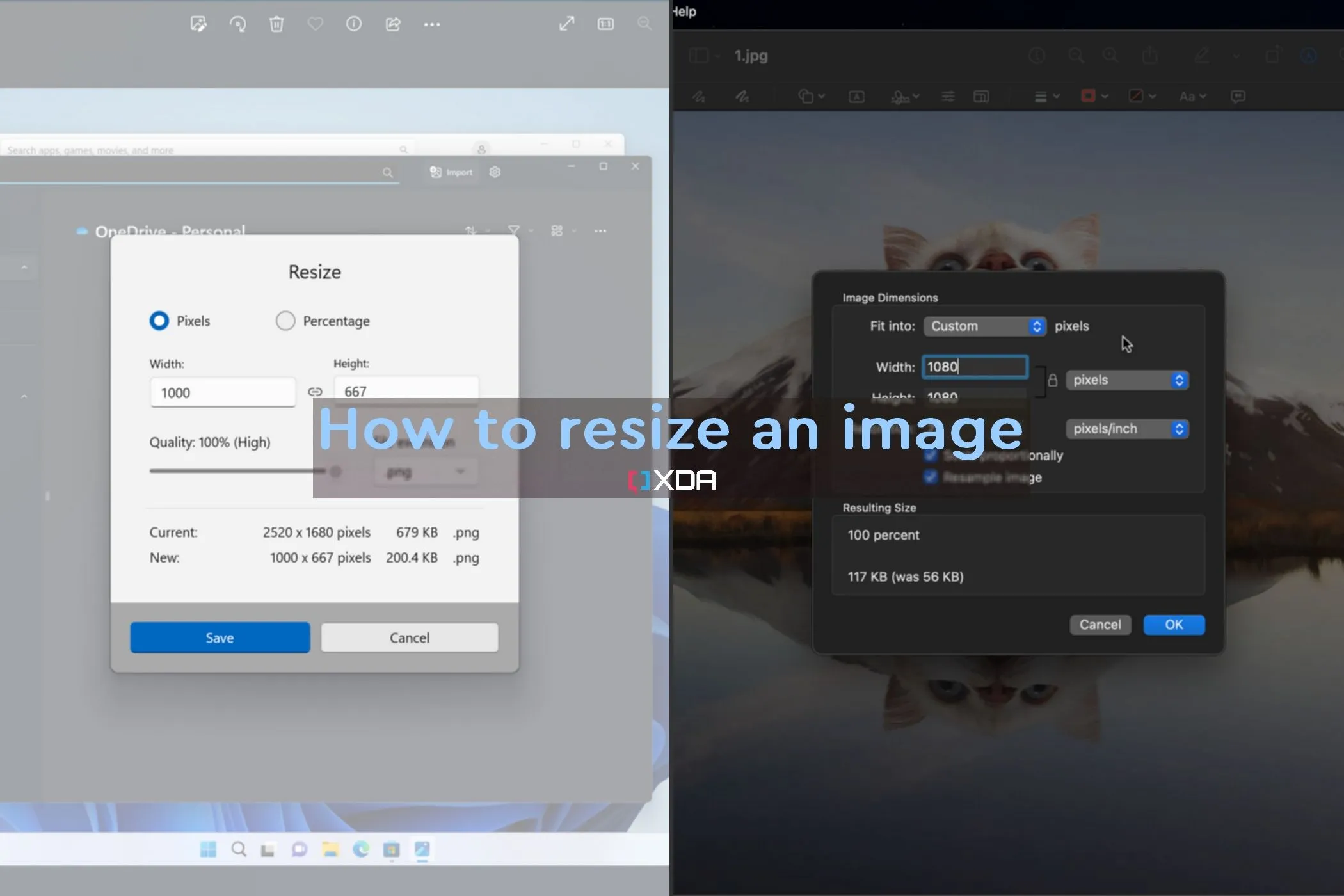 Ảnh chụp màn hình các công cụ thay đổi kích thước ảnh trên Windows và macOS
Ảnh chụp màn hình các công cụ thay đổi kích thước ảnh trên Windows và macOS
3. Xóa Nền Ảnh (Background Removal) Hiệu Quả
Xóa nền khỏi ảnh là một tính năng khó tìm thấy trong các phần mềm miễn phí chất lượng cao. Mặc dù Adobe Express và Canva có tùy chọn này, nhưng bạn thường bị giới hạn bởi các phiên bản trả phí (Premium và Pro) để tải xuống hình ảnh dưới dạng tệp trong suốt – nhưng với Omni Tools thì không.
Mặc dù không có tùy chỉnh để chọn chủ thể của hình ảnh, AI của Omni Tools thực hiện khá tốt việc nhận diện chủ thể. Tính năng này sẽ nổi bật hơn đối với các bức ảnh cụ thể như ảnh sản phẩm hoặc những bức ảnh có độ tương phản rõ rệt giữa chủ thể và nền.
Quá trình xóa nền có phần chậm hơn so với các tính năng khác của Omni Tools, nhưng bạn chỉ phải chờ thêm vài giây để xem kết quả. Sau khi ảnh được xử lý, bạn có thể tải xuống tệp PNG với nền trong suốt hoàn toàn miễn phí.
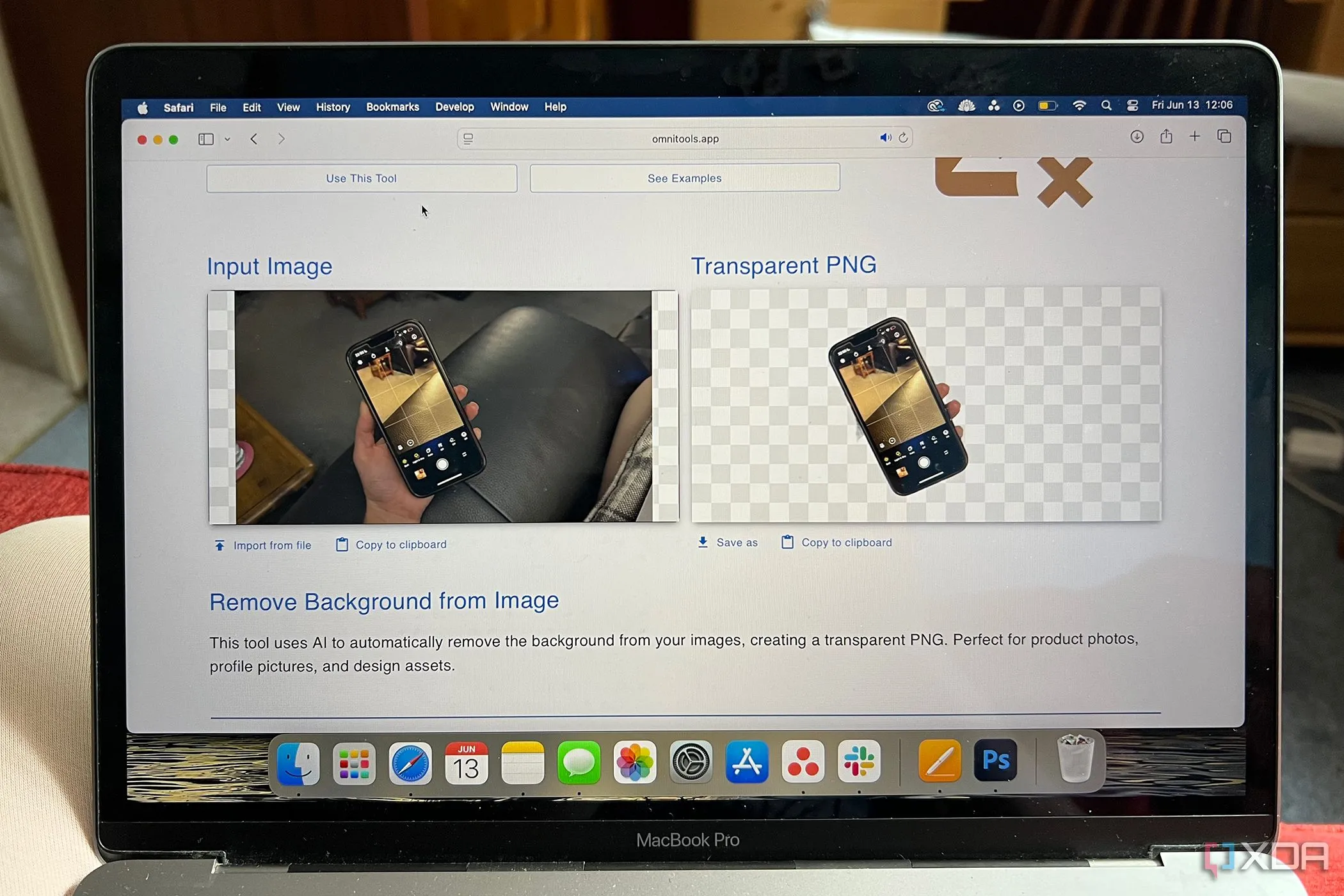 So sánh trước và sau khi sử dụng công cụ xóa nền của Omni Tools
So sánh trước và sau khi sử dụng công cụ xóa nền của Omni Tools
4. Tạo Ảnh PNG Trong Suốt Từ Nhiều Định Dạng
Là một người làm việc trong lĩnh vực thiết kế marketing cho các thương hiệu nhỏ, có rất nhiều lần tôi cảm thấy khó chịu khi yêu cầu logo trong suốt nhưng lại nhận được một tệp JPEG nén – hoặc tệ hơn là ảnh chụp màn hình từ Microsoft Word. Mặc dù tôi có kỹ năng thiết kế và kiên nhẫn để biến một tệp không trong suốt thành một tệp có độ trong suốt, nhưng có nhiều cách tốt hơn để tôi dành thời gian của mình.
Với Omni Tools, công cụ “Creative Transparent PNG image” là cách nhanh nhất và hiệu quả nhất để tạo ra một ảnh PNG trong suốt từ các tệp khác.
Đây không phải là công cụ xóa nền chủ thể ảnh, tức là nó sẽ không cắt bỏ chủ thể khỏi một bức ảnh và cung cấp một hình ảnh trong suốt. Thay vào đó, bạn có thể chỉ định một màu nền và mức độ dung sai – ví dụ như màu trắng và 10% – và Omni Tools sẽ nhận diện phần màu trắng của hình ảnh đã tải lên, với dung sai 10% cho các pixel và sự khác biệt màu sắc. Nền sẽ được loại bỏ nhanh chóng.
Tốc độ và hiệu quả của công cụ này thực sự ấn tượng. Mặc dù nó chỉ hoạt động với một màu tại một thời điểm, nhưng nó rất hữu ích cho hầu hết các trường hợp cần tạo nền trong suốt.
Bạn có thể tải lên các định dạng ảnh khác nhau như JPEG, SVG, PNG không trong suốt. Dù tệp của bạn là raster hay vector, điều đó không quan trọng, miễn là có một màu phẳng rõ ràng mà bạn có thể đặt để nó trở nên trong suốt. Công cụ này cũng hoạt động khá tốt để xóa nền trong tình huống phông xanh (green screen), vì bạn có thể chọn bất kỳ khối màu nào trong hình ảnh của mình để trở nên trong suốt, vô cùng tiện lợi.
5. Thay Đổi Màu Sắc Ảnh (Change Image Colors)
Bạn sẽ đạt được thành công lớn nhất khi sử dụng công cụ này cho các hình ảnh vector ở định dạng SVG hoặc bất kỳ tệp PNG hay JPG nào có độ tương phản màu sắc rõ rệt. Tuy nhiên, nó vẫn có thể hoạt động trên các ảnh raster có màu sắc phức tạp. Công cụ này được sử dụng tốt nhất nếu bạn cần đổi màu logo, một phần văn bản hoặc một đối tượng có hình dạng khối.
Bạn có thể chọn màu gốc bằng cách nhập tên màu hoặc mã HEX, hoặc bằng cách chọn từ bảng màu. Tính năng này có thể được cải thiện nếu có công cụ chọn màu (eyedropper) để chọn màu chính xác từ hình ảnh, nhưng hiện tại nó chưa có. Bạn chọn màu thay thế theo cùng một cách – bằng tên, mã HEX hoặc bảng màu.
Bạn có thể chọn phần trăm dung sai giữa các màu. Đối với các thiết kế có độ tương phản rõ rệt, phần trăm có thể thấp tới 10%, nhưng các hình ảnh phức tạp hơn có thể cần phần trăm cao hơn để chọn tất cả các vùng màu của bạn với các sắc thái khác nhau.
Đây là mức độ tùy chỉnh tối đa của công cụ này, vốn không cho phép nhiều tùy biến với các hình ảnh phức tạp. Nó hữu ích cho một số mục đích sử dụng, nhưng trong tương lai, tôi mong muốn có nhiều tùy chỉnh hơn để chọn các vùng và thay đổi màu sắc dựa trên các sắc thái và tông màu phức tạp hơn là một màu phẳng. Nó hoạt động thành công nhất với các hình ảnh vector hoặc đồ họa, hơn là ảnh chụp.
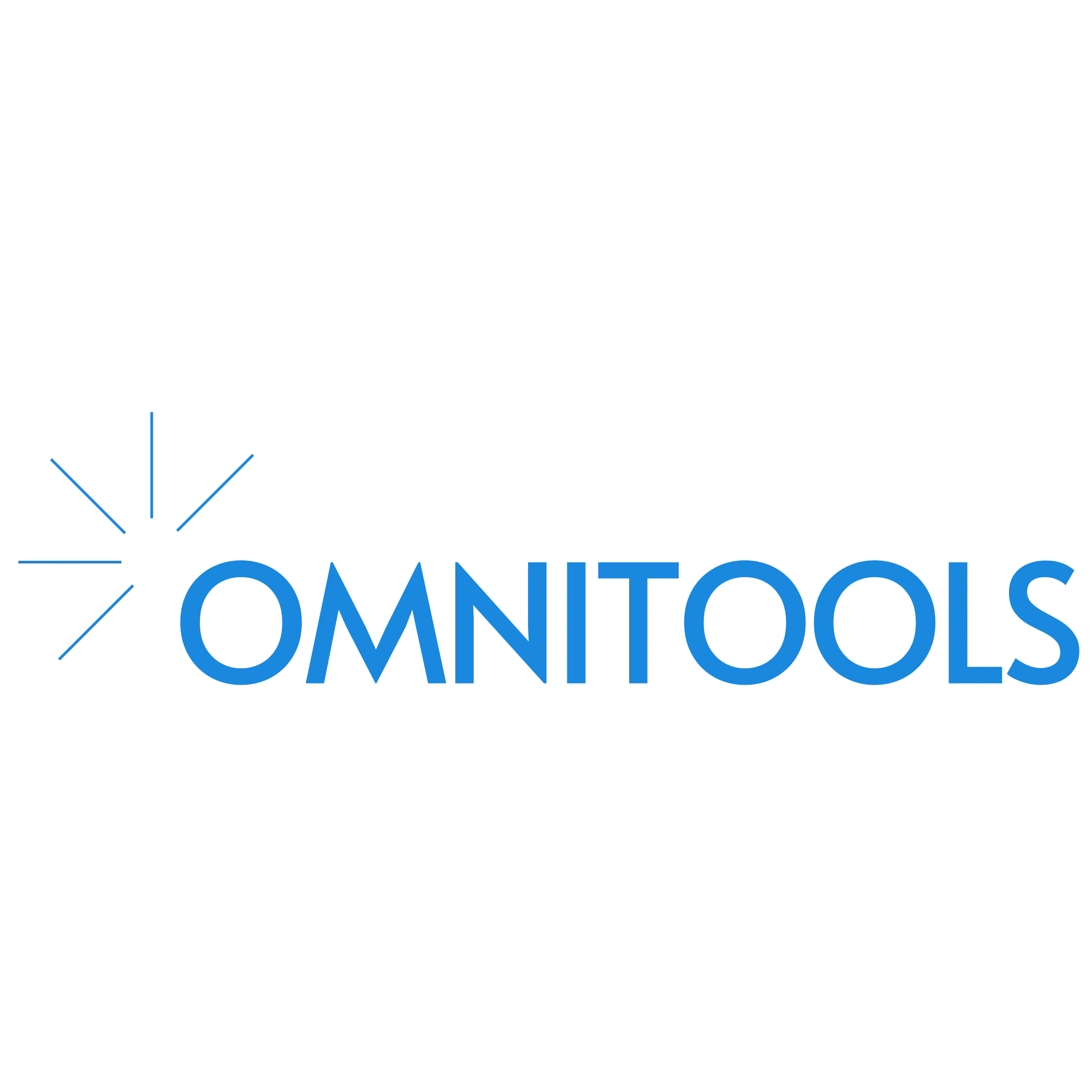 Logo của Omni Tools, biểu tượng bộ công cụ chỉnh sửa ảnh trực tuyến miễn phí
Logo của Omni Tools, biểu tượng bộ công cụ chỉnh sửa ảnh trực tuyến miễn phí
Omni Tools: “Dao Quân Đội Thụy Sĩ” Kỹ Thuật Số Cho Năng Suất Vượt Trội
Omni Tools có một giao diện và cách thiết lập đơn giản đến mức khó tin rằng bạn có thể làm được nhiều điều với nó, và càng khó tin hơn khi tất cả đều miễn phí và mã nguồn mở. Bất kỳ ai có quyền truy cập trình duyệt đều có thể sử dụng Omni Tools, và những tính năng sáng tạo này có thể thay thế hầu hết các tác vụ cơ bản trong quy trình làm việc Photoshop của bạn cho các công việc dễ dàng. Chỉ trong vài giây, bạn có thể tạo ảnh PNG trong suốt, cắt ảnh, thay đổi kích thước ảnh nhỏ hoặc lớn, hoặc xóa nền. Bạn có thể thực hiện hầu hết những việc này nhanh hơn cả thời gian màn hình khởi động của Photoshop tải xong.
Trong bối cảnh công nghệ phát triển không ngừng, việc sở hữu một bộ công cụ như Omni Tools không chỉ giúp tiết kiệm chi phí mà còn tối ưu hóa thời gian và công sức. Nó chứng minh rằng những giải pháp hiệu quả không nhất thiết phải đến từ các phần mềm đắt đỏ hay đòi hỏi cấu hình máy tính cao. Omni Tools chính là minh chứng cho sức mạnh của cộng đồng mã nguồn mở và tiềm năng của các ứng dụng web. Hãy trải nghiệm Omni Tools ngay hôm nay để tự mình cảm nhận sự khác biệt và chia sẻ những công cụ hữu ích này với cộng đồng.